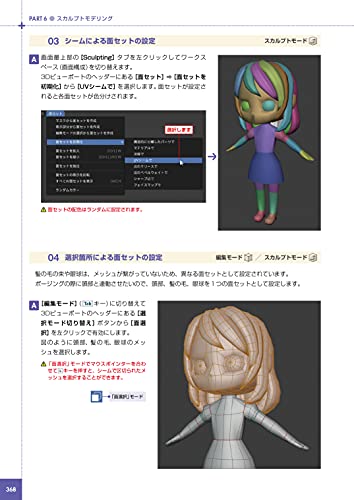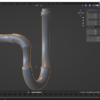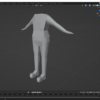Blender-モデリング-スカルプトで猫を作る
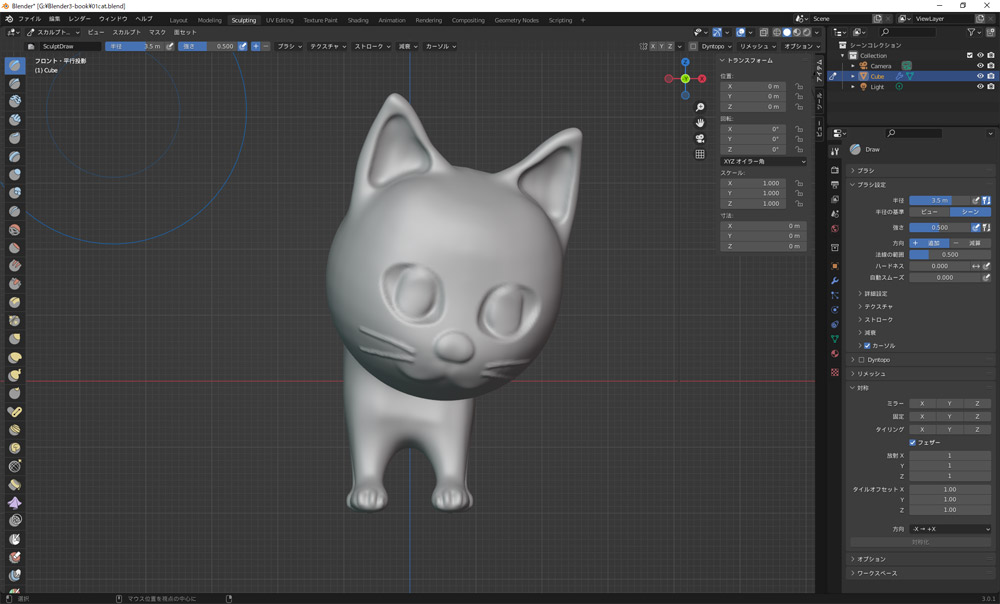
前回は髪の毛を作りました。今回はスカルプトで猫を作ります。
購入した書籍で最後のモデリングです。
購入した本はこちら「Blender 2.9 3DCG モデリング・マスター」です。
Blenderを開く
猫を作る

設置されているcubeをそのまま使います。編集モードに切り替え、拡大縮小(ショートカットキーS)で適当にドラッグ、左下のウィンドウで大きさを設定します。

「ベベル」で適当にドラッグ、左下のウィンドウで数値を設定します。

追加(Shift+A)→UV球。出て来る左下のウィンドウで数値を設定します。
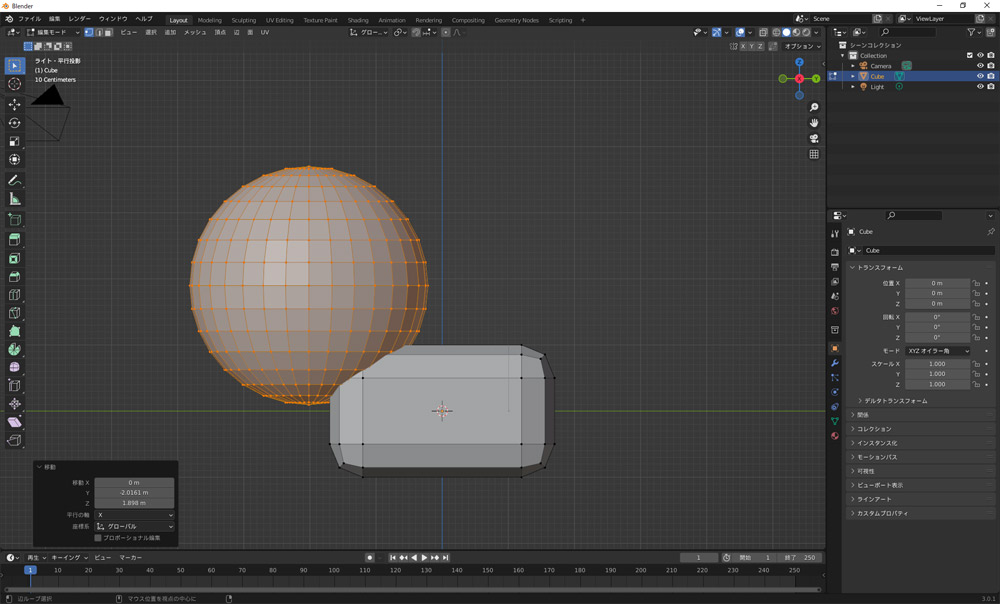
頭と胴体になるよう、移動(ショートカットキーG)で位置を調整します。
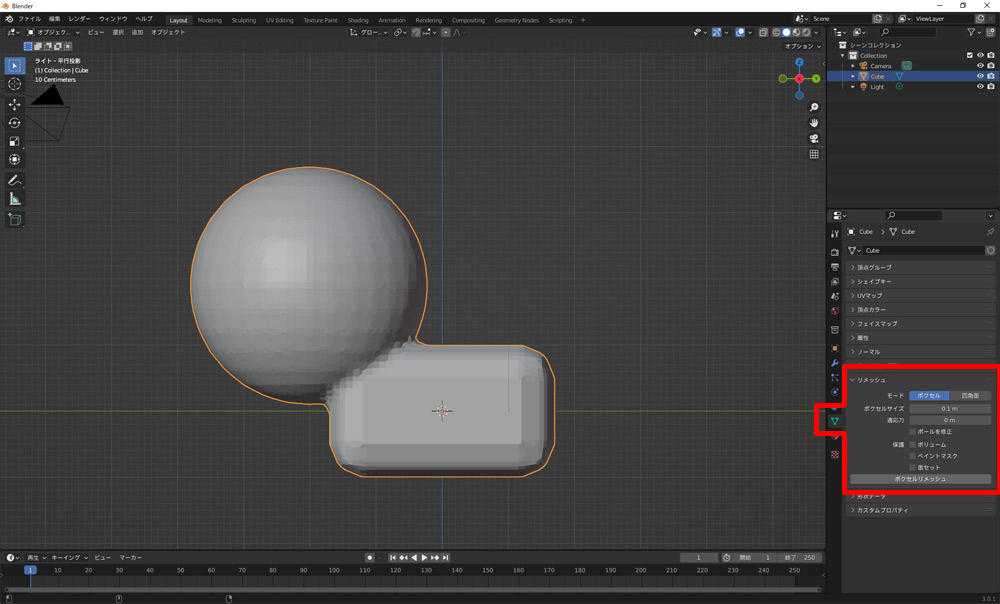
オブジェクトモードに切り替え、画面右の「オブジェクトデータプロパティアイコン」からリメッシュ→「モード」で「ボクセル」を有効に。「ボクセルリメッシュ」をクリックすると頭と胴体が結合します。粘土をくっつけたみたいな。
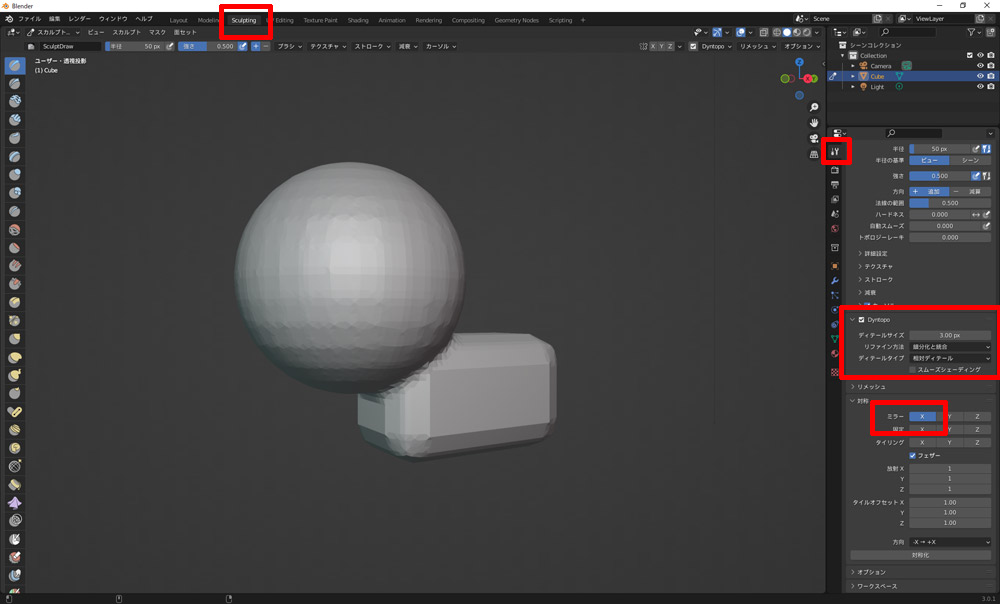
画面上の「Sculpting」をクリック、画面右の「アクティブツールとワークスペースの設定アイコン」をクリックして、「Dyntopo」にチェック、「ディテールサイズ」を設定。
「対象」をクリックして、ミラー「X」を選択する。
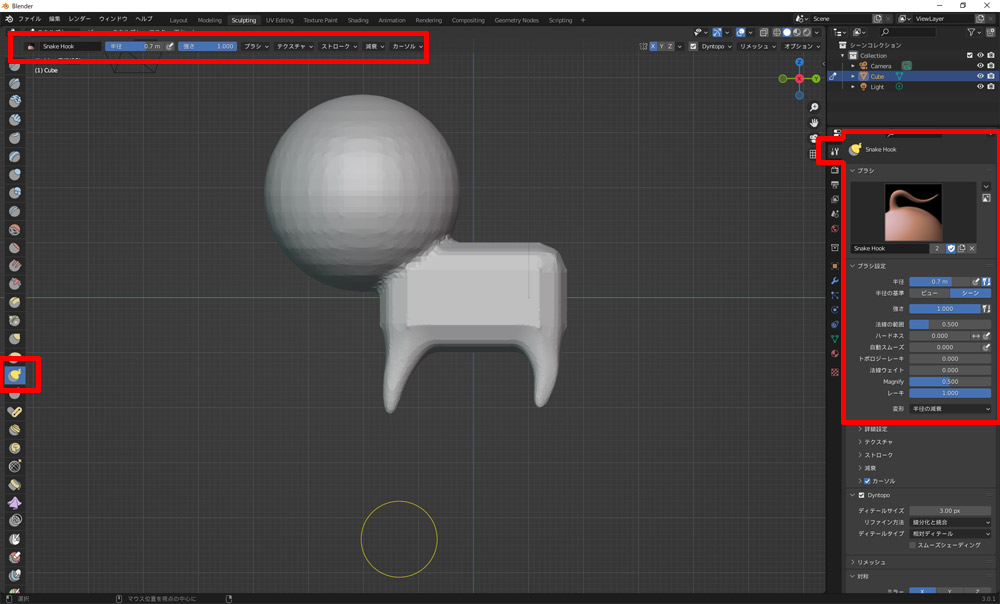
ブラシの選択と、設定場所は三か所あるので、自分の使いやすい場所を使えばいいと思いました。
ブラシの半径の基準は「シーン」を有効に。
「ビュー」にすると、画面の表示サイズによって影響範囲が変わるようです。
スネークフックブラシで、足の付け根部分からブラッグで足を生やします。
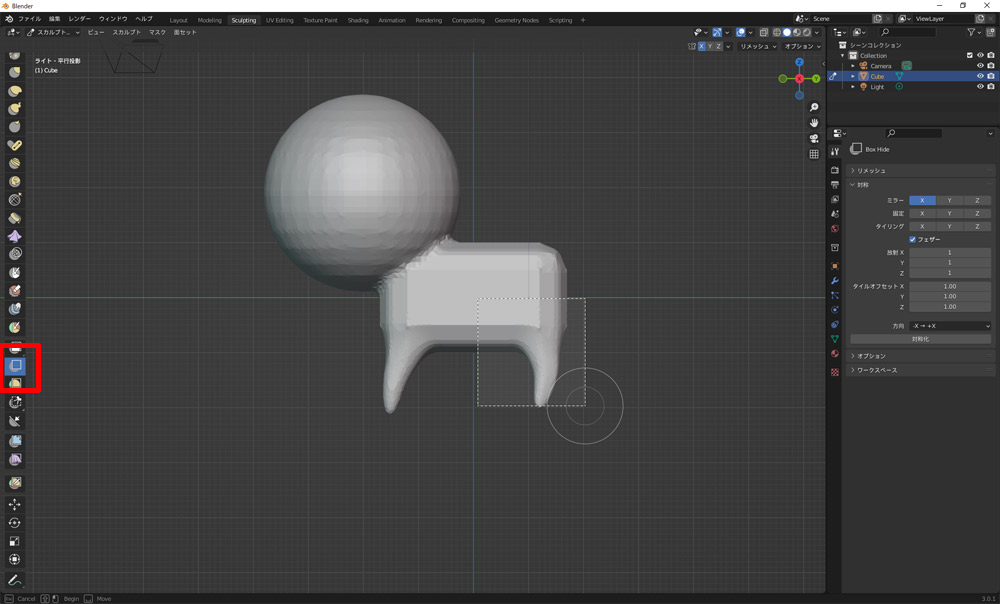
前足を作るので、「ボックスハイド」を使ってドラッグしながら後ろ足を選択して、非表示にします。
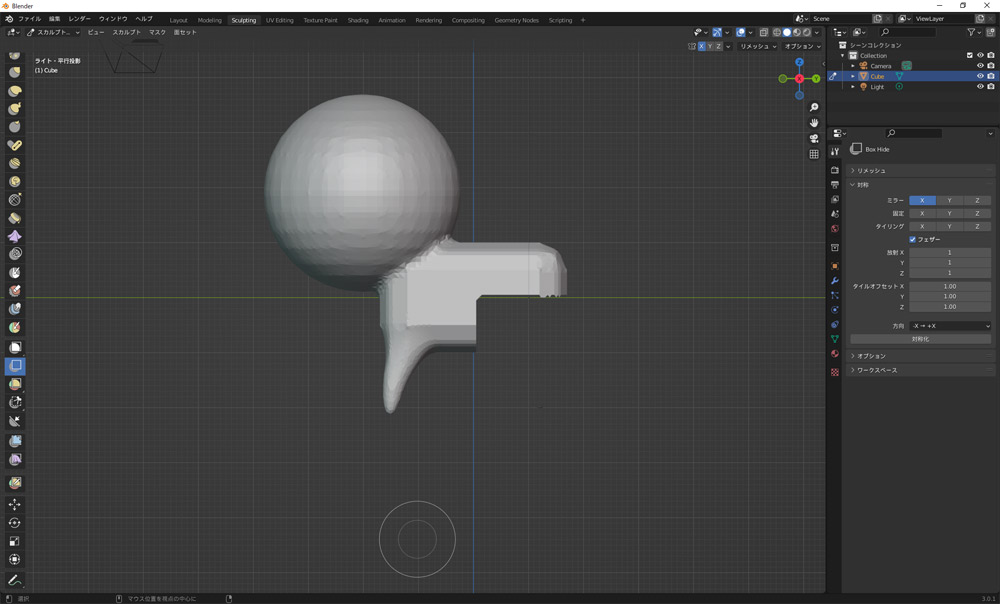
こんな感じに。
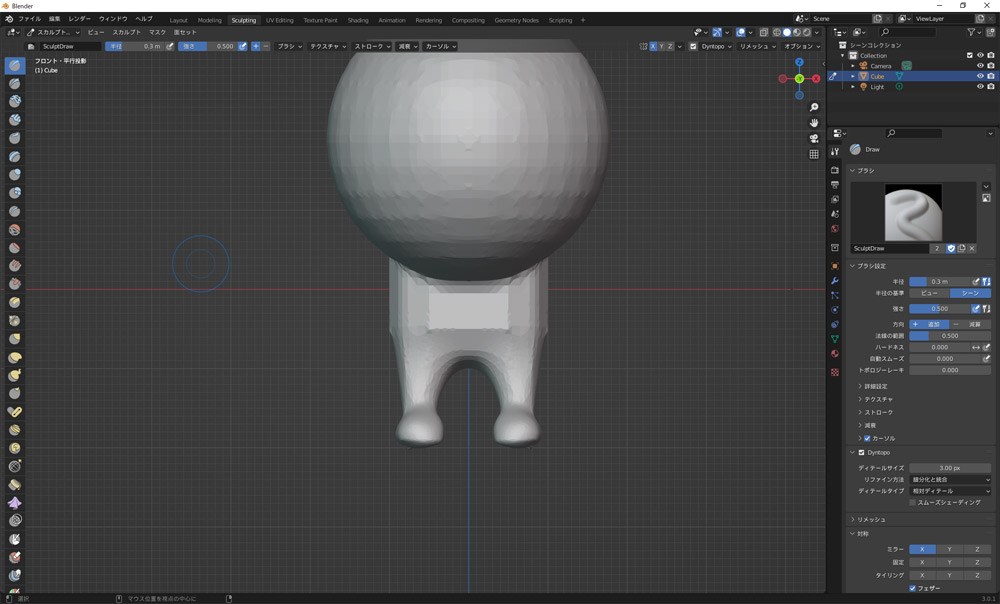
テンキー1で正面からの視点に変え、「ドロー」ブラシに、足の甲をぐりぐりドラッグしてメッシュを押し出します。
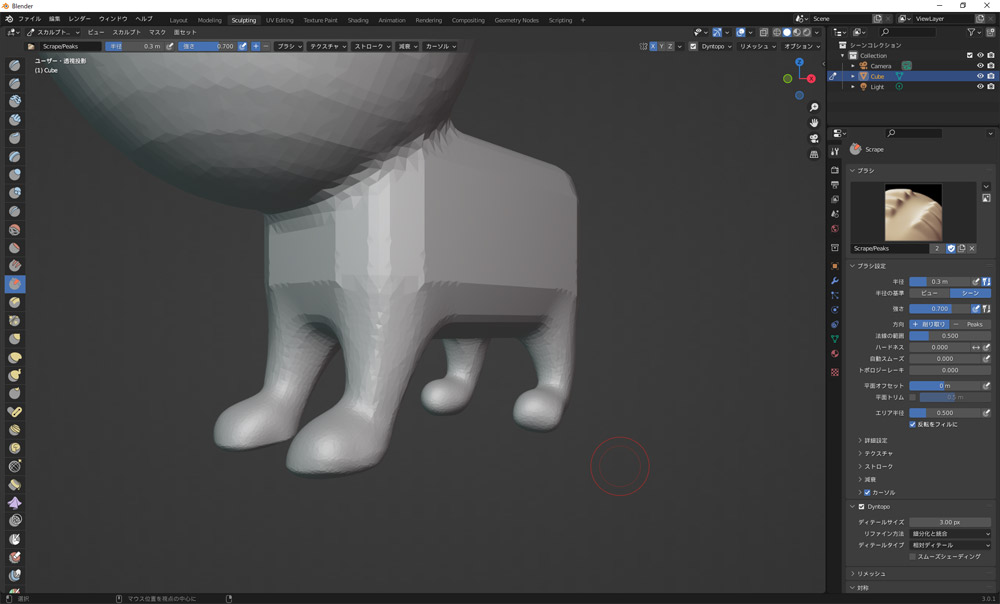
出来たら今度は前足を「ボックスハイド」で隠し、非表示にしていた後ろ足はCtrl+ドラッグをすれば表示されるので、「ドロー」ブラシでぐりぐり。
終わったら前足を表示させ、「エラスティック変形」ブラシなどで前後の足を調整します。
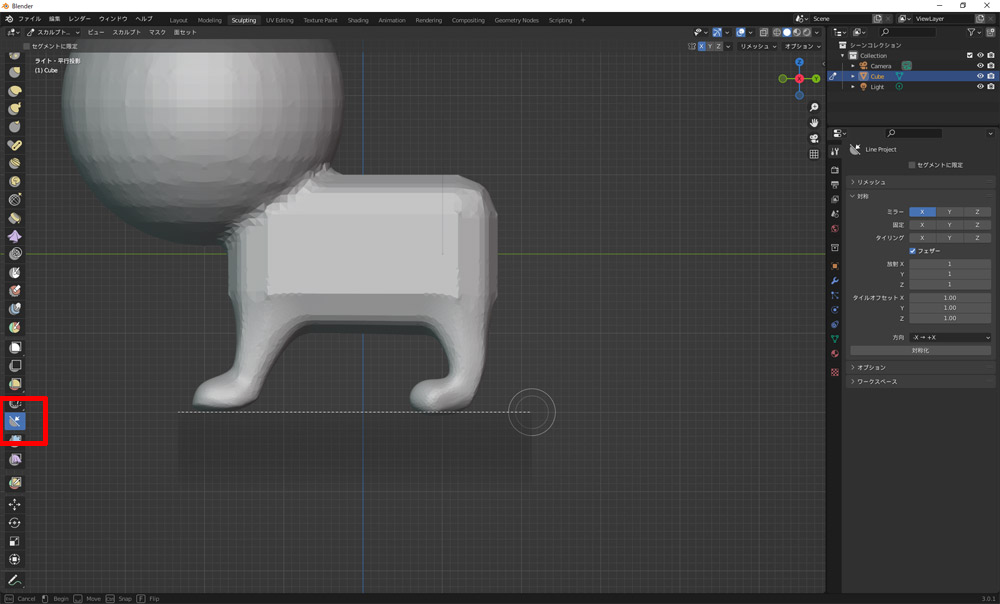
テンキー3で横からの視点に変え、「ライン投影」をクリック。
接地する足の高さを揃える為、ドラッグして線を引くと、
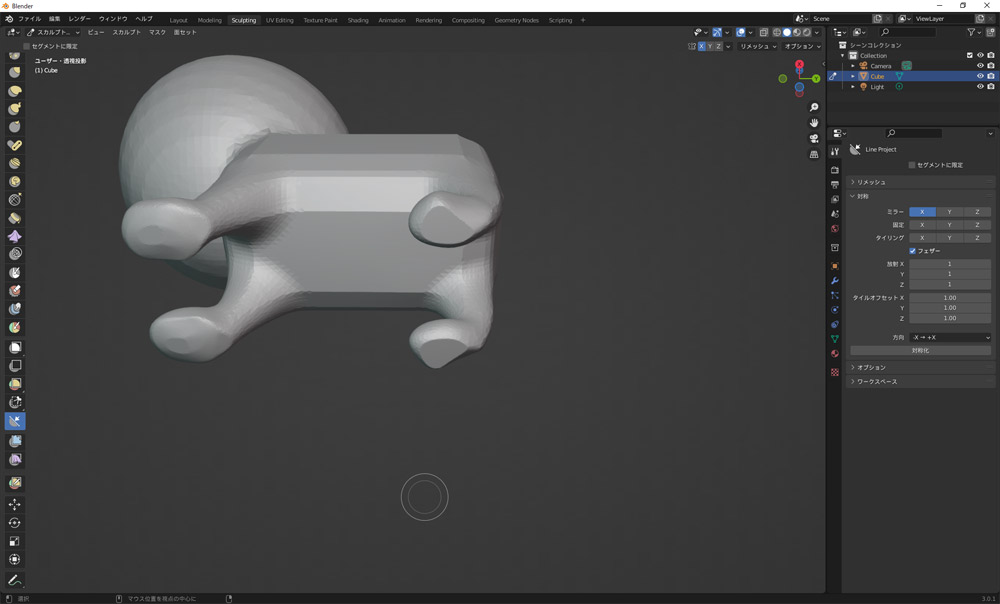
すぱっと切れました。糸を使って粘土を切るイメージですね。
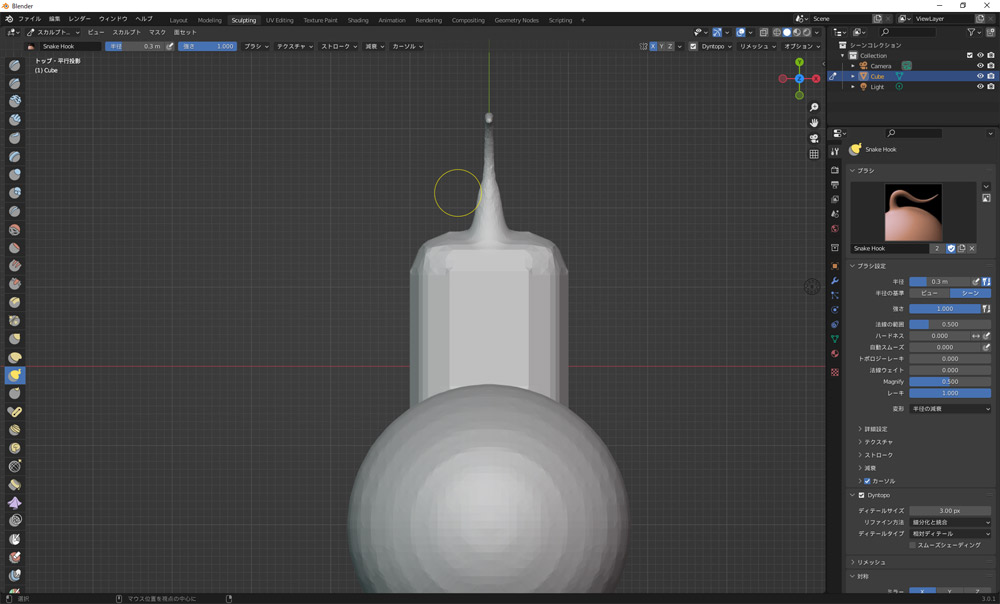
テンキー7から上からの視点に変え、「スネークフック」ブラシに変え、お尻からドラッグで尻尾を作ります。
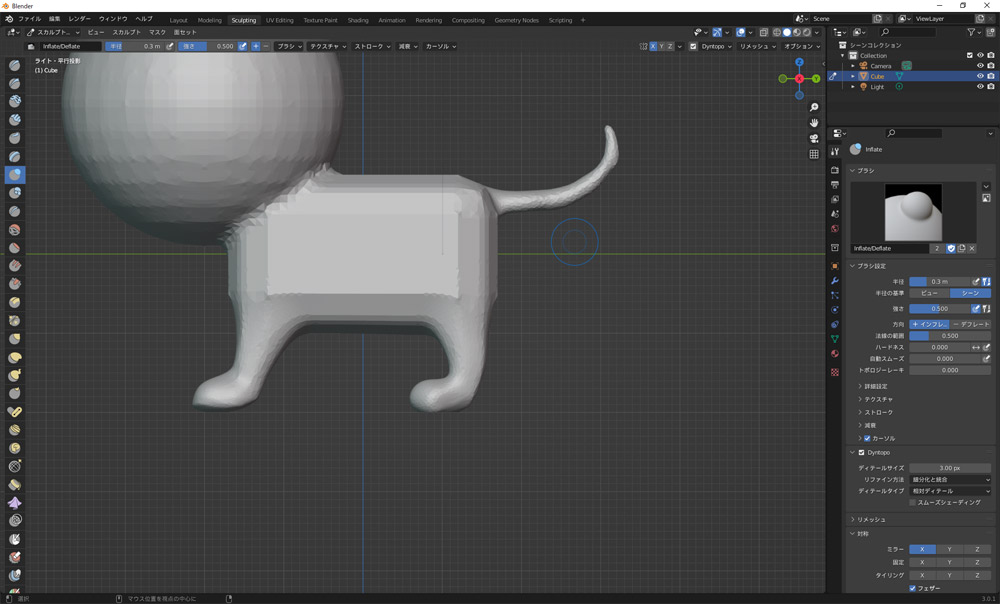
「インフレート」ブラシを使って横からも太さを調整。

「ドロー」ブラシで耳を作って行きます。付け根からドラッグでちょっとずつ盛り上げていきます。
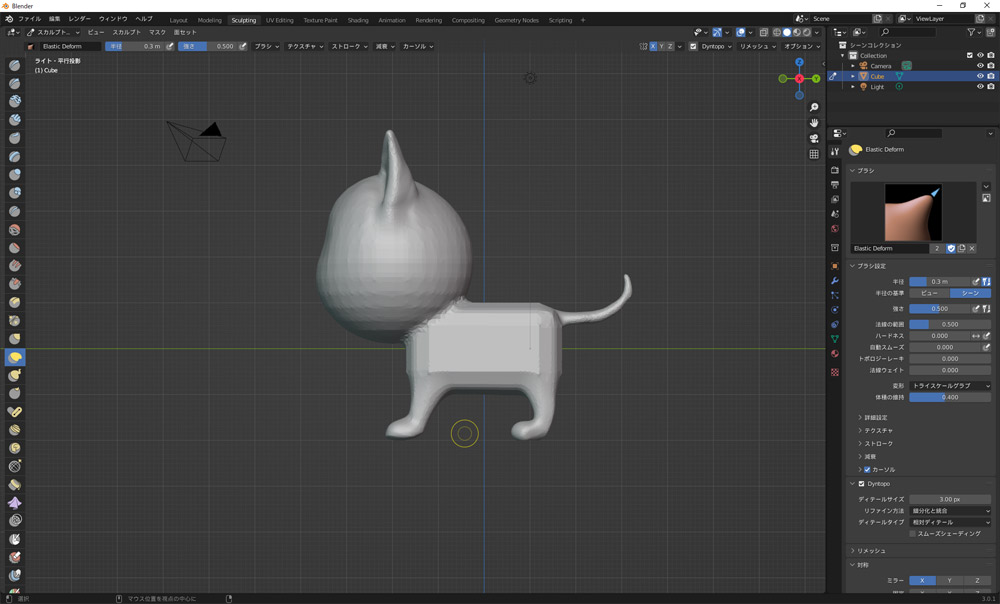
慣れないうちは加減がわからないので普通に戸惑います。
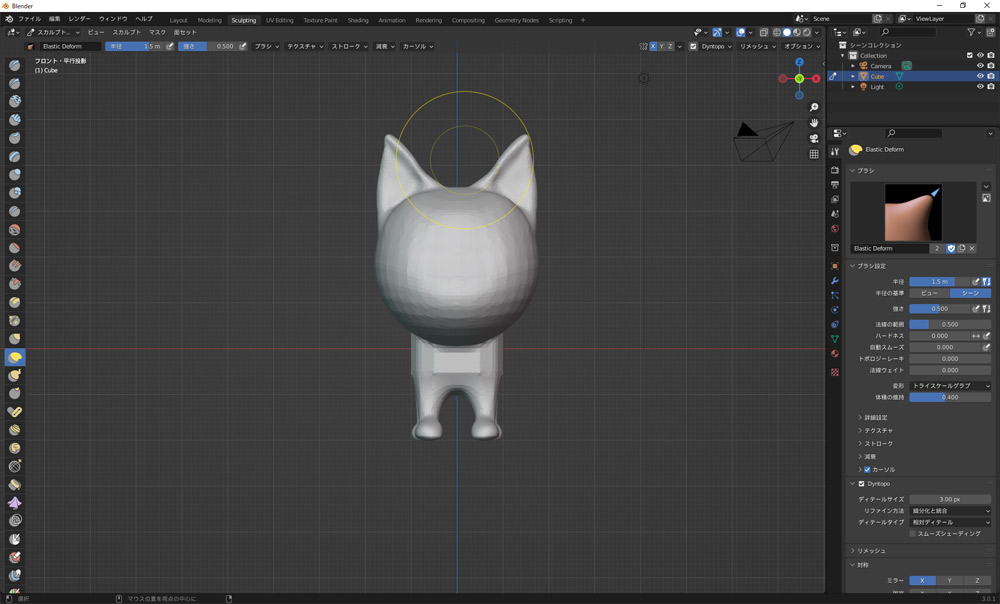
「エラスティック変形」ブラシを使ってちょっとずつ調整。
とにかく書籍を見ながらその通りに作って行く感じです。

メッシュの分割をしてきます。
「Dyntopo」のチェックを外し、
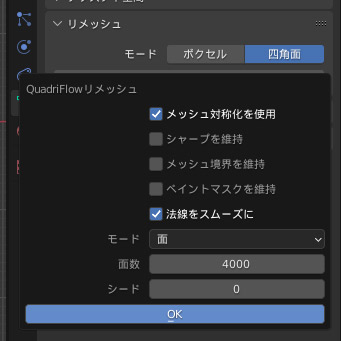
オブジェクトデータプロパティアイコン→「リメッシュ」→「モード」を四角面に、「メッシュ対称化を使用」と「法線をスムーズに」にチェックを入れ、「OK」を押すと、綺麗にリメッシュされ……
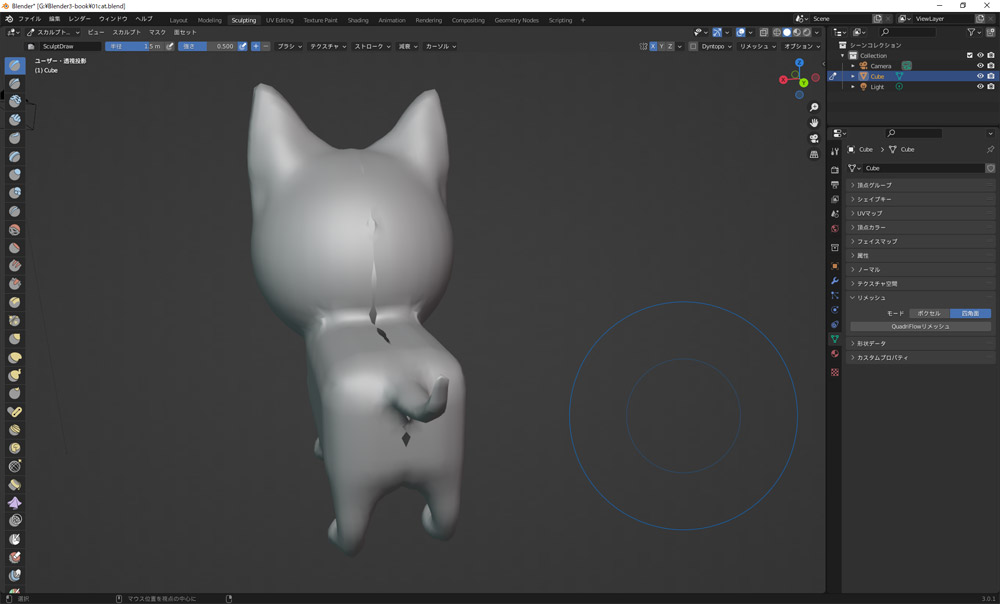
ませんでした!!!!!!!!!
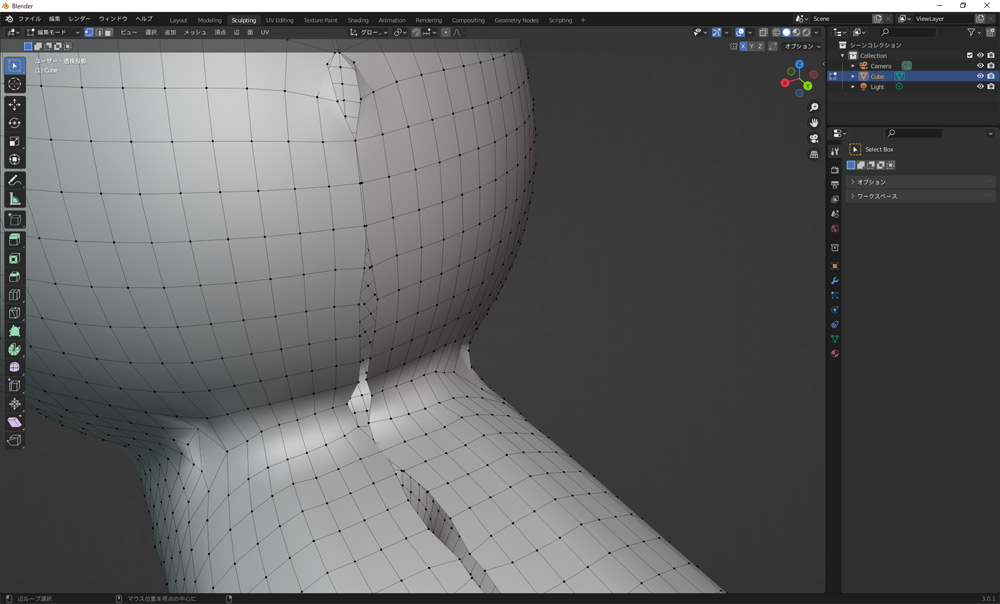
なんでやーー!!!!!!!!
めっちゃ裂けてる…。何故…???????
これの対処方法は書いてません。
ググってみましたが調べ方が悪かったのか出てきませんでした。よくあることなの?ないことなの?それすらもわからない…。
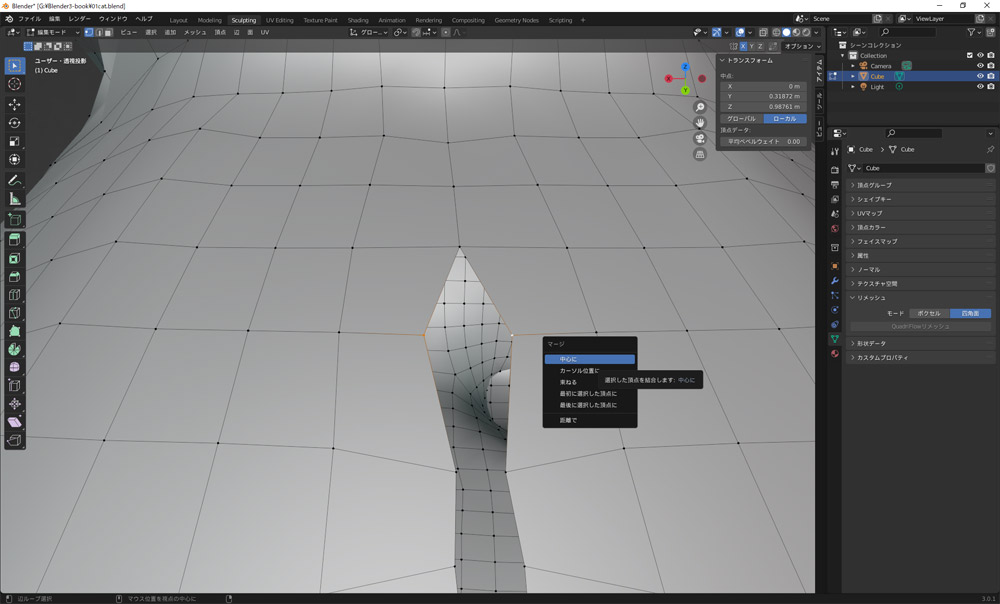
仕方がないので、頂点を選択してマージマージマージマージマージマージ………。裂けている場所全部マージマージマージマージマージ…。
これで対処法は合っているの?それすらもわからないけど仕方がない!!
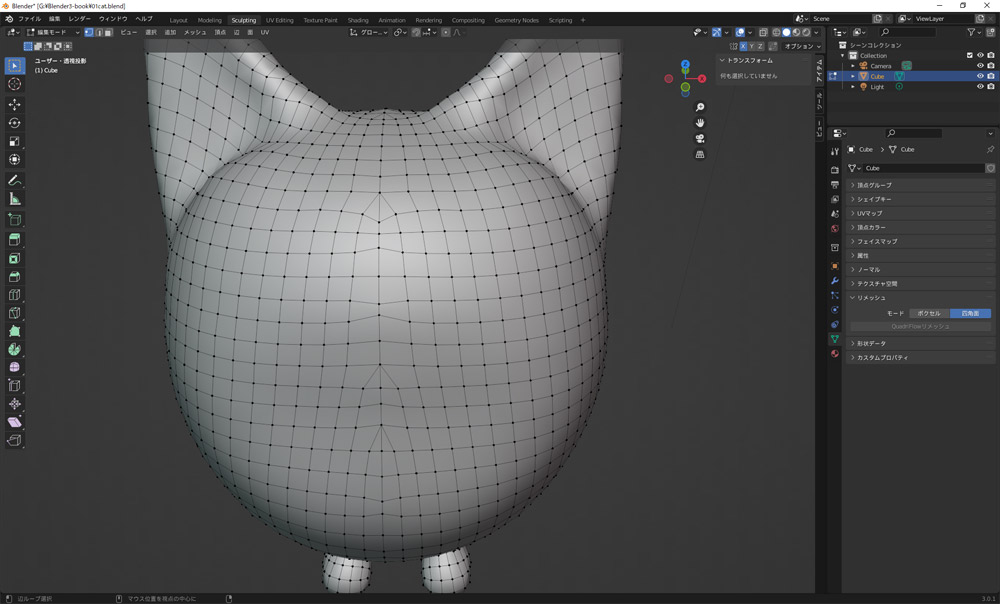
手先不器用な人間が頑張ってぬいぐるみ縫い合わせました感出てるけど、気にしません。
リメッシュで「四角面」にしたはずなのに三角の面が出来てますけど、気にしません!
先!
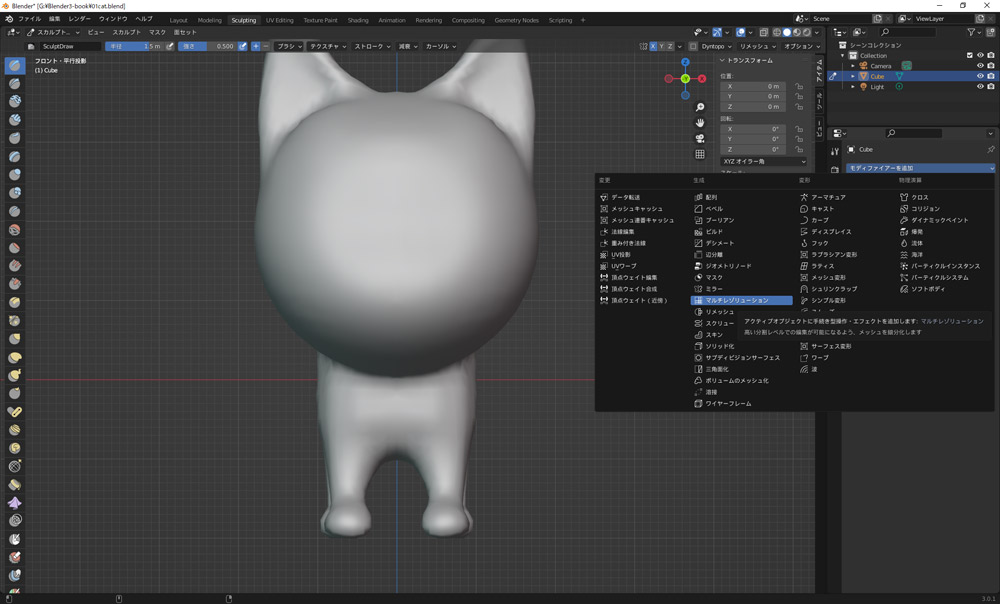
スパナアイコンから「モディファイアーを追加→マルチレゾリューソン」。
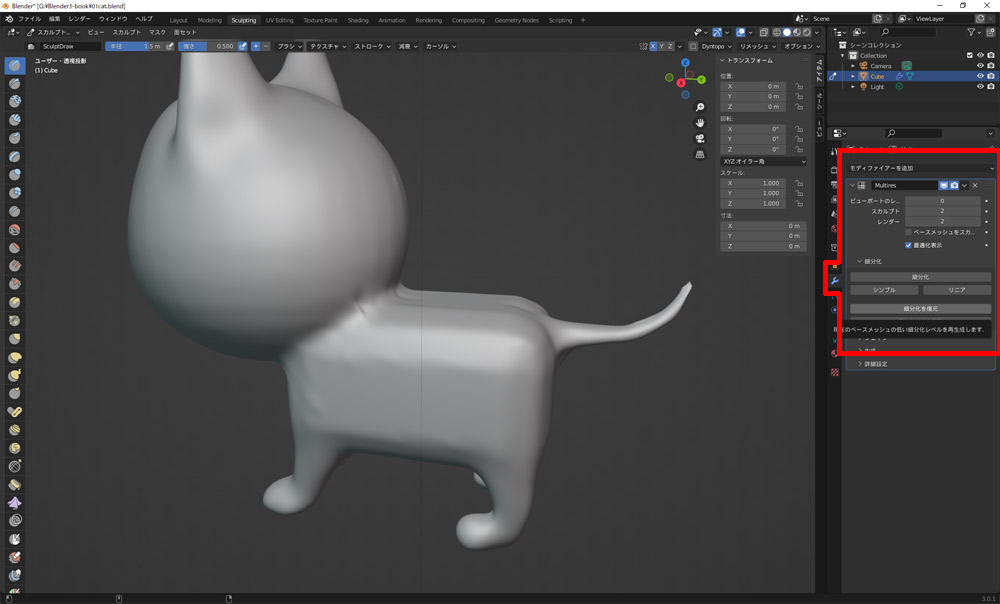
「細分化」の細分化部分を2回クリック。1回クリックするごとに、メッシュが細かく?なっているようです?

「スムーズ」ブラシで、首回りや胴体などのカクカクした部分をドラッグしてスムーズにします。尻尾部分は「インフレート」ブラシで太くしたり、調整します。
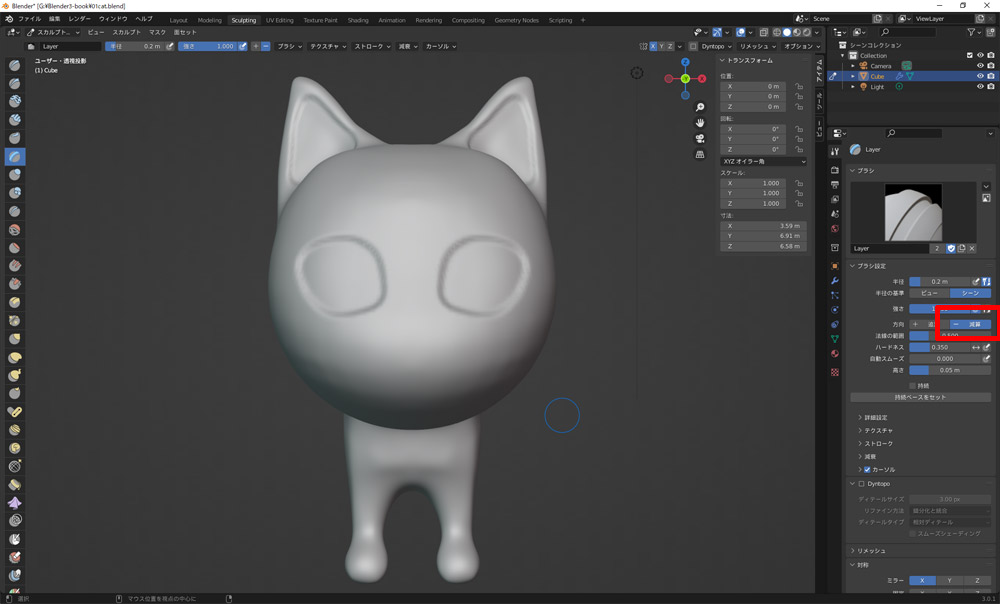
「レイヤー」ブラシを選択、「減算」をクリック。
「追加」にすると盛り上がり、「減算」にすると削れます。
テンキー1で正面からの視点に変え、目と耳にくぼみをつくります。

「ドロー」ブラシで「減算」をクリック。目と耳にさらにくぼませます。
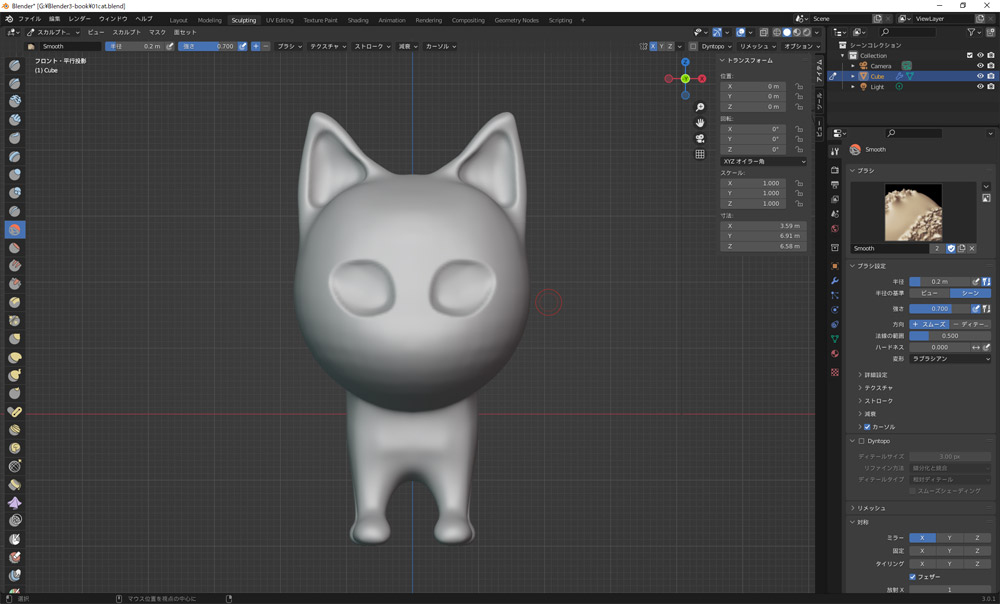
「スムーズ」ブラシ、またはShiftを押しながらドラッグして、滑らかにします。
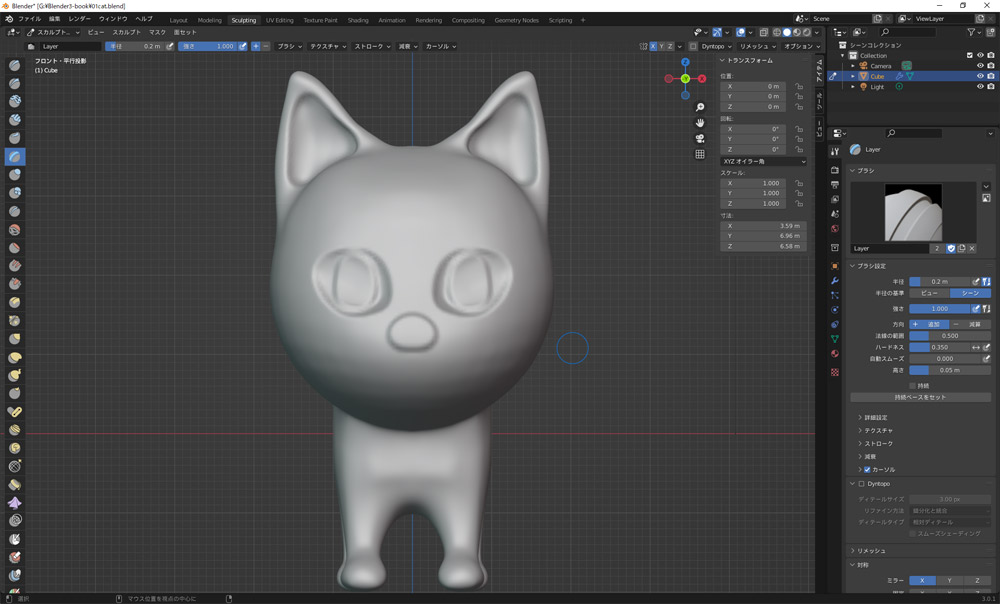
うわ、びっくりするほどかわいくない!
まぁ出来は…置いておいて、今度は「レイヤー」ブラシを「追加」にして、眼球と鼻を押し出します。
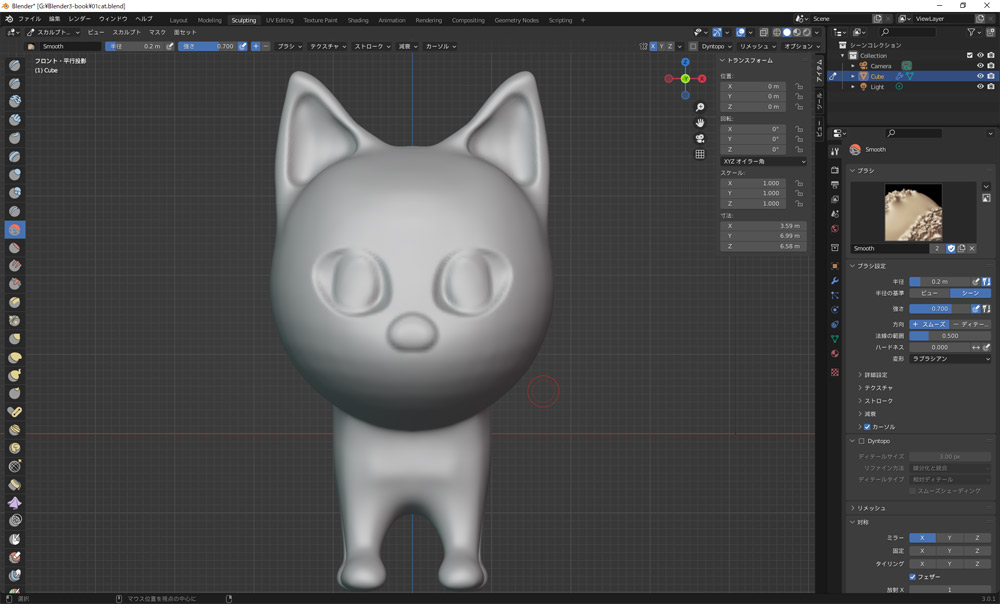
「ドロー」ブラシで押し出して、「スムーズ」もしくはShiftを押しながらメッシュを滑らかにします。
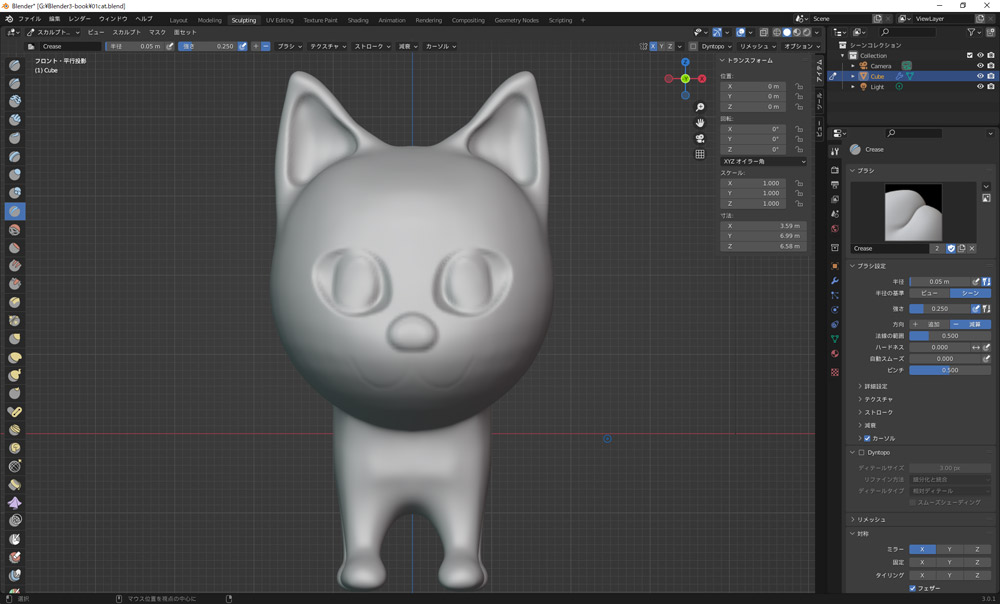
「クリース」ブラシを選択、半径を0.05くらいの小ささにし、口元と足元に線状のくぼみを作ります。
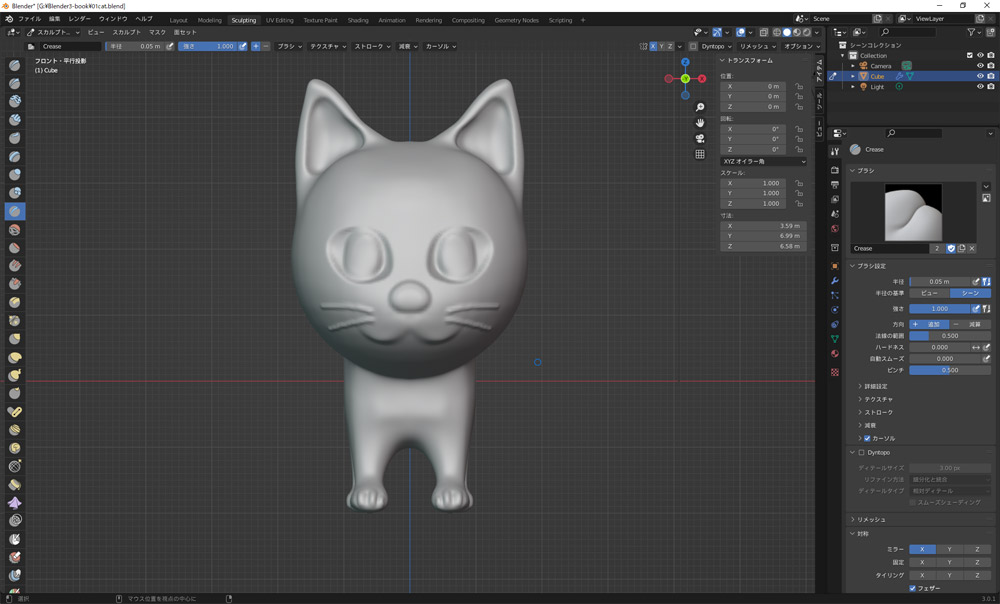
「ドロー」と「スムーズ」を使って押し出しながら滑らかにし、ヒゲ部分は「クリース」ブラシを「追加」で線状に盛り上げます。
ポーズをつける
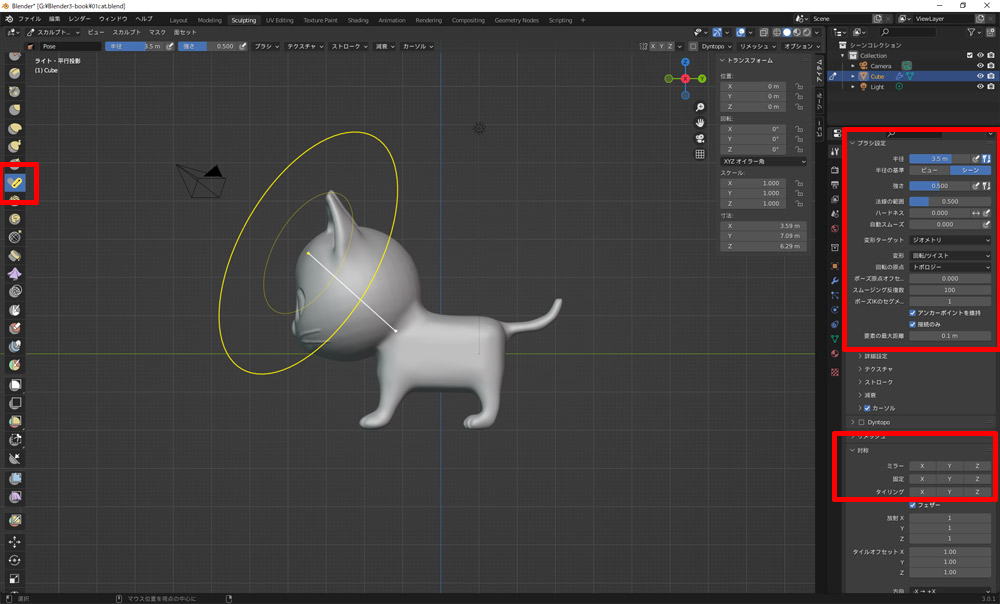
画面右の「対称」のミラー設定を無効にし、「ポーズ」ブラシで「半径」と「スムージング反復数」を設定します。
テンキー3で横からの視点に変え、おでこ付近でドラッグ、首を下に傾けます。
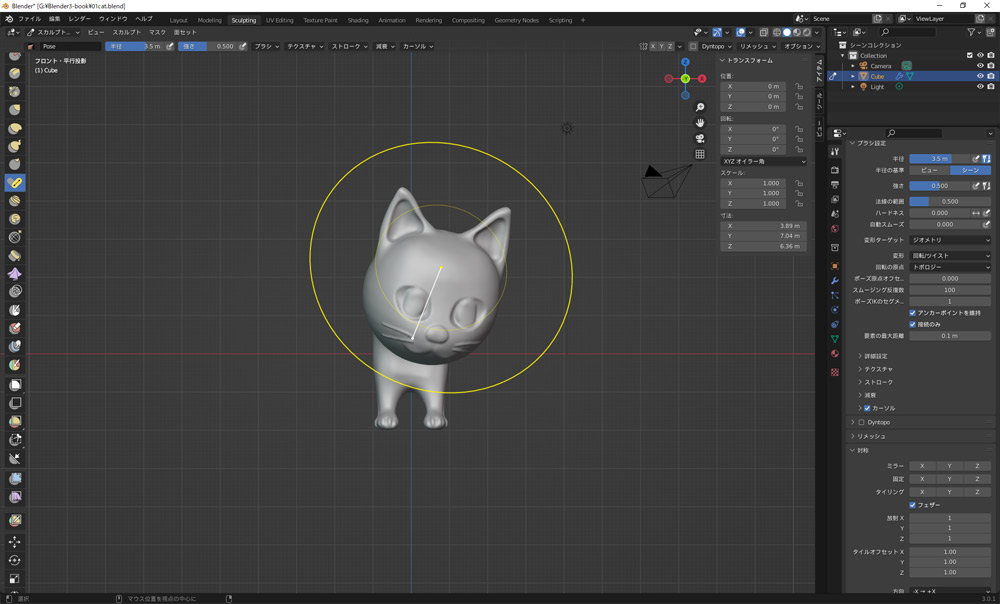
テンキー1で正面からの視点に変え、おでこ付近からドラッグして首を傾けます。
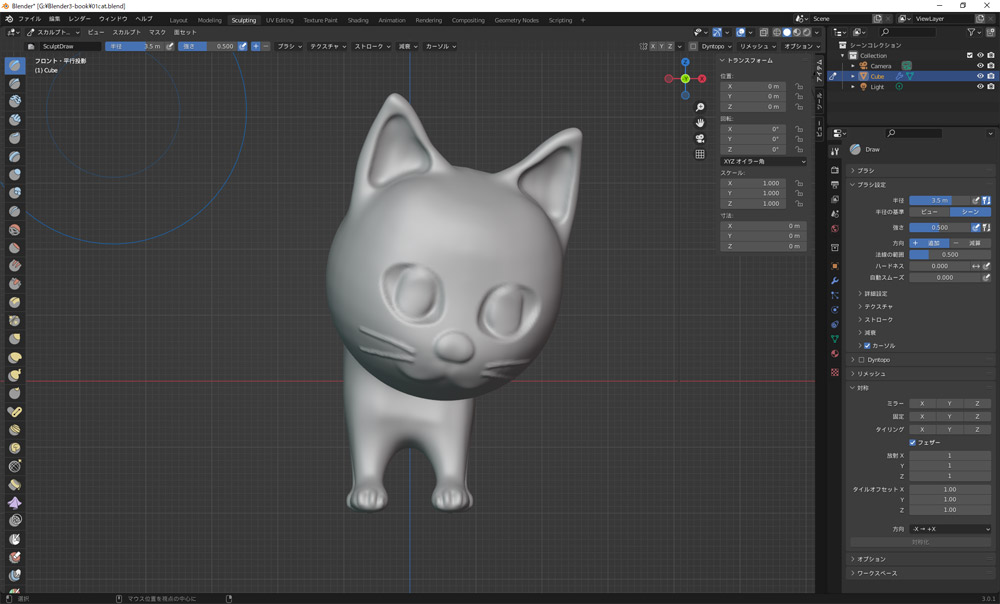
書籍のようにかわいくなりませんでしたが、完成!
次回は「ポーズ」ブラシでポージングを練習します。